
Съдържание
Имаше потребители на Zoom, които се оплакваха, че аудиото не работи на телефона им по време на конферентен разговор. Такъв проблем може да е признак за сериозен хардуерен проблем или да се дължи на доста незначителен проблем с приложението или фърмуера. Всъщност може да се наложи да промените само някои настройки на телефона си, за да започне да издава звук отново.
В тази публикация ще ви насоча към поправянето на вашия телефон с Android, който няма аудио по време на конферентен разговор. Ще се опитаме да разгледаме възможностите и след това да ги изключим една след друга, докато можете да продължите да използвате правилно увеличение без никакъв проблем. Продължете да четете, тъй като може да сме в състояние да помогнем.
Аудиото не работи на увеличение
Необходимо време: 10 минути
Това, което ще направим, е да се уверим, че хардуерът на вашия телефон, по-специално високоговорителите, работи. Не се притеснявайте, не е нужно да сте техник, за да го направите.
- Тествайте високоговорителите
Първо затворете Zoom и отворете музикалното приложение, което често използвате. Пуснете песен със силен звук, увеличен докрай.
Ако можете да чуете звука от музикалното приложение, това означава, че високоговорителят просто работи добре. Така че преминете към следващото решение.
Ако обаче няма звук, опитайте следното:
- Изключете всички аксесоари, особено слушалките.
- Деактивирайте Bluetooth, за да сте сигурни, че телефонът ви не насочва звука към безжична колона или слушалки.
- Рестартирайте телефона си, за да опресните паметта му и да презаредите всички услуги.
Докато проблемът не е в хардуера, рестартирането трябва да може да отстрани проблема, при условие че силата на звука е обърната на звуково ниво.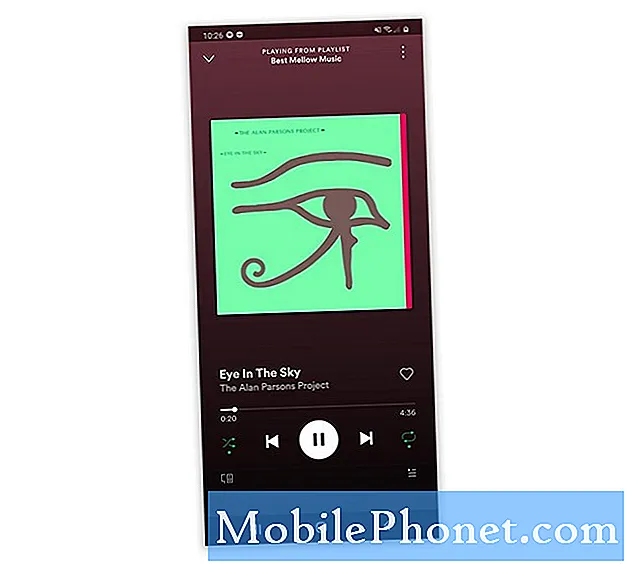
В такъв случай всичко, което трябва да направите, е да нулирате телефона си и всичко трябва да работи правилно, докато проблемът не е в хардуера. Но преди да нулирате телефона си, не забравяйте да създадете копие на вашите важни файлове и данни, тъй като те ще бъдат изтрити по време на нулирането и може да не успеете да ги възстановите.
Надявам се, че това ръководство за отстраняване на неизправности е било полезно.
Моля, подкрепете ни, като се абонирате за нашия Youtube канал. Благодаря за четенето!
- Как да видите Wi-Fi парола на мрежата, която свързвате с Android
- Galaxy A50 продължава да отпада Wi-Fi връзка след Android 10


